ノートパソコンが過熱するのはなぜですか?自宅で簡単に修理できる方法は次のとおりです
車のエンジンと同じように、ラップトップも使用すると熱くなります。そのため、実行中にラップトップが少し熱くても問題はありません。ただし、ラップトップの温度が高くなりすぎないようにしてください。ラップトップが過熱すると、パフォーマンスの低下、バッテリ バックアップの低下、触れにくいなど、さまざまな問題が発生する可能性があります。ラップトップの過熱の問題は、デバイスのソフトウェアまたはハードウェアに関連している可能性があります。ラップトップが過熱する原因となる問題のほとんどは、自宅で簡単に解決できます。
今日はまさにそれについて説明します。ラップトップが過熱する一般的な理由と、自宅で試すことができる問題の解決策です。
ノートパソコンが過熱するのはなぜですか?
<オール>ラップトップの過熱?自宅で簡単に修正できる方法は次のとおりです
ラップトップの過熱を引き起こす可能性のあるすべての一般的な理由に対する解決策をリストアップしました.上から下に向かって作業してください。これらのソリューションのいずれかで問題が解決されることを願っています。
1.過剰なリソースを消費する不要なプログラムを閉じる
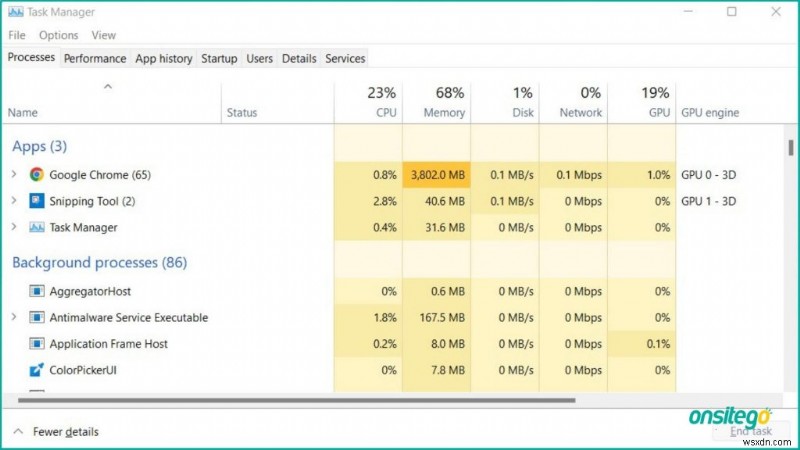
同時に実行するアプリケーションやプログラムが多すぎると、CPU と GPU の負荷が高まり、過熱する可能性があります。この問題を解決するには、使用していないアプリケーションを閉じるだけです。
ラップトップ用に最適化されていないアプリがいくつかある可能性もあります。これらのアプリは、実行に必要なリソースが多すぎて、ラップトップが過熱する原因になっている可能性があります。そのようなアプリを識別するには、タスク マネージャー を開きます 、CPU、GPU、メモリ、ディスク、またはネットワークを過度に使用しているアプリケーションを探して、それらを閉じます。これで問題は解決するはずです。
ウイルス対策ソフトウェアは、デバイスのウイルスをスキャンするためにラップトップから大量のリソースを消費することもあります。そのため、ラップトップにインストールされている場合は、それを閉じて、ラップトップがまだ過熱しているかどうかを確認してください。
2.ドライバーを更新する
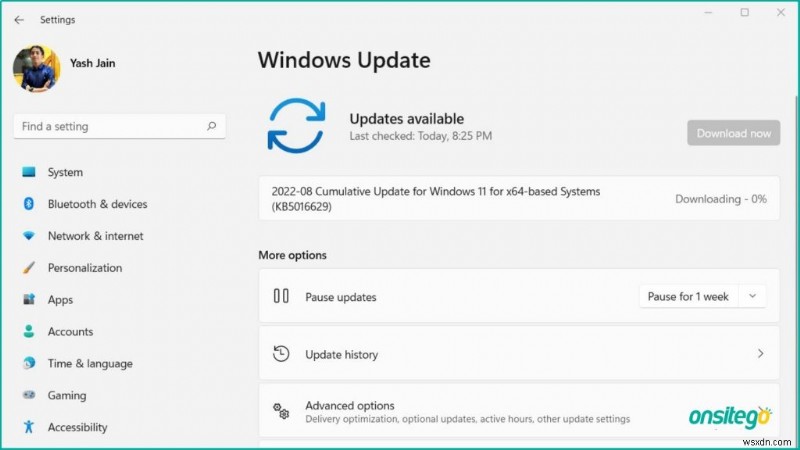
ラップトップにプリインストールされているドライバーに欠陥がある場合があり、ラップトップが過熱する可能性があります。そのため、ドライバーの障害が原因でラップトップが過熱している可能性があります。メーカーは通常、更新されたドライバーを提供することで、この問題を迅速に解決します。
ドライバを最新バージョンに更新するには、[開始] に移動します> 設定> Windows Update [アップデートを確認] をクリックします。 .ドライバーに利用可能なアップデートがある場合は、それらが表示されます。 [ダウンロードしてインストール] をクリックするだけです。 .インストールが完了したら、コンピューターを再起動し、問題が解決しないかどうかを確認してください。
ドライバーを最新バージョンに更新しないと、通常、ラップトップが過熱する可能性がありますが、ラップトップが正常に動作していても、最新のドライバーをインストールした後に過熱し始める可能性もあります。これは、ラップトップを改善するのではなく、最新のドライバーが原因で過熱したために発生します。その場合、現在のドライバーをアンインストールし、インターネットで古いバージョンのドライバーを探し、それらをインストールして問題を解決する必要があります。
3.ラップトップに Windows を再インストールすることを検討してください
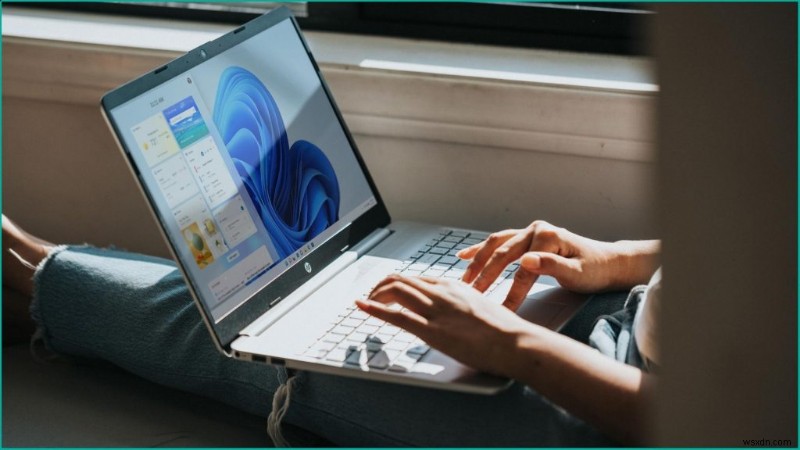
Microsoft Windows オペレーティング システムには、ニーズに応じてラップトップをカスタマイズするための機能とオプションが多数あります。非常に多くの機能とオプションがあるため、OS には多くの動作部分があり、インストールした特定のプログラム/ドライバーがオペレーティング システムのコンポーネントの 1 つで問題を引き起こしている可能性があります。通常、OS に問題が発生した原因を追跡することは非常に困難です。
このような場合は、オペレーティング システムをアンインストールし、HDD/SSD を完全に消去してから、OS をもう一度インストールすることをお勧めします (Microsoft のこのガイドを参照して、OS のクリーン インストールを実行してください)。 Windows のコンポーネントの 1 つに問題があった場合は、再インストールすると問題が解決します。
また読むラップトップ、タブレット、電話用のStuffcool Earl 4-in-1 USB Type-Cハブがインドで発売:機能、価格4.コンピューターからすべてのジャンクを消去
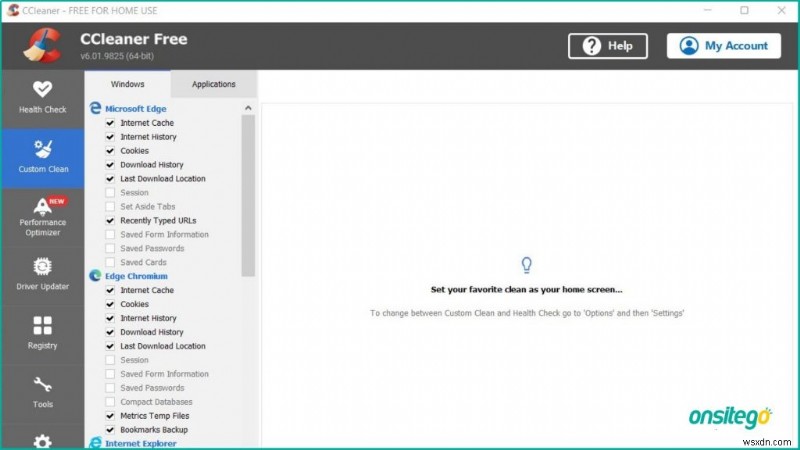
ラップトップにジャンクが多すぎると、特に不要なアプリ、キャッシュ ファイル、レジストリ ファイルがコンピューターの速度を低下させる可能性があります。これを補うために、ラップトップはより激しく動作し、非常に大量の熱を生成し、過熱につながる可能性があります.
このような状況では、CCleaner などのフリーウェアを利用してみてください。 コンピューターのゴミを一掃します。このプログラムは、不要なファイル、トラッカー、およびレジストリを削除するのに役立ちます。また、ディスク デフラグも実行することをお勧めします。 不要な写真、ビデオ、ドキュメントを削除するだけでなく、コンピュータをクリーンアップすると、CPU/メモリ/ストレージから不要な負荷が取り除かれ、よりクールに実行できるようになります。
5.換気と気流をチェック
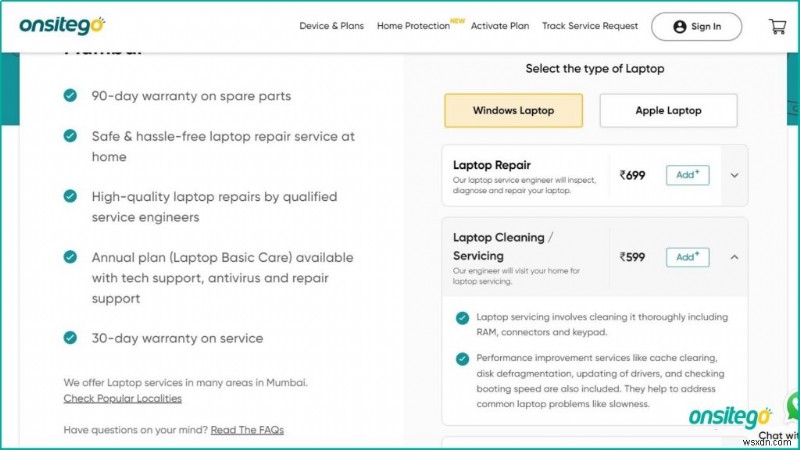
ほとんどのラップトップには、内部コンポーネントを冷却するためのファンが搭載されています。ファンは新鮮な空気を取り入れ、通気孔を使用して熱気を押し出します。時間が経つにつれて、ファンや通気孔にほこりがたまり、空気の流れが妨げられ、ラップトップが過熱する原因となります。
ほこりを取り除くには、ラップトップのバック プレートを開き、ファンと通気口をブラシで掃除します。ラップトップの背面パネルを開く方法を知るには、YouTube でモデル番号を検索し、分解ビデオの 1 つをご覧ください。
ラップトップの内部コンポーネントにアクセスするのが苦手な場合は、ラップトップ関連のサービスについて OnSiteGo などの専門家を雇うことをお勧めします。 OnSiteGo は、自宅や会社で専門的なノートパソコンのクリーニングとサービスを提供するため、サービスを受けるためにノートパソコンを持ち運ぶ必要がありません。
6.過熱しているラップトップの CPU にサーマル ペーストを再塗布します

サーマル ペーストは、CPU から CPU クーラーへの熱伝達率を高めるために、CPU と CPU の間に塗布される化合物です。ラップトップの CPU にはサーマル ペーストがあらかじめ塗布されていますが、時間の経過とともに乾燥し、冷却が不十分になり、加熱が不十分になる可能性があります。これを解決するには、バック パネルを取り外し、CPU/GPU クーラーを取り外し、古いサーマル ペーストをきれいに取り除き、新しいサーマル ペーストを塗布するか、Onsitego などの業界の専門家に訪問してサービスを依頼してください。サーマル ペーストを再塗布する方法の詳細については、YouTube のヘルプ ガイドを参照してください。
7.機能していないハードウェア コンポーネントを探す

先に述べたように、最新のラップトップには、マシンの内部コンポーネントの温度を制御するためのファンが搭載されています。ラップトップのファンが回転していない場合、ラップトップが過熱する可能性があります。ファンが回転していない場合、最初に行うことは、ラップトップの背面パネルを開いて、ファンとマザーボード間の接続を確認することです。接続が良好でもファンが回転しない場合は、ファンを交換する必要がある可能性があります。ラップトップのサービスについてさらにサポートが必要な場合は、いつでも OnSiteGo にお電話ください。
8.バッテリーと充電アダプターをチェック

一定の時間が経過すると、バッテリー パック内の 1 つまたは複数のセルが再生不可能なレベルまで劣化し、パック全体が機能を失います。その結果、バッテリーがラップトップ内でかなりの温度を発生させ、デバイスが過熱する可能性があります。この問題の唯一の解決策は、バッテリーを交換することです。これは、認定サービス センターで行うか、Onsitego に連絡して行うことができます。
同様に、常にメーカーの充電器を使用し、ラップトップの基準を満たさない充電器は避けてください。ラップトップの特定の充電ニーズは、仕様ページに記載されています。充電ブリックの充電アダプターのワット数を確認できます。
9.ラップトップをより良い環境に配置してみてください
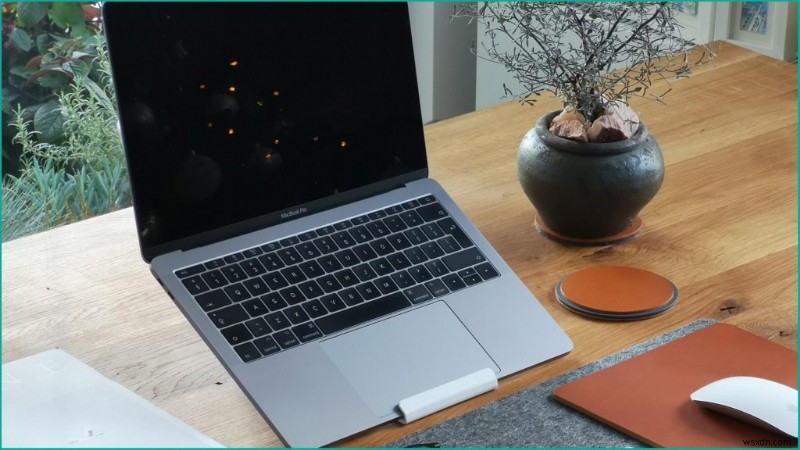
問題の解決策を探すとき、私たちは些細なニュアンスを無視することがよくあります。私たちの状況では、ラップトップの位置を変えるだけで、気流と換気が改善される可能性があります。通気口がふさがれて、熱い空気が排出されないようにラップトップを置いた可能性があります。ラップトップをカーペット敷きの表面に置くことは避け、効率的に冷却するために上向きの角度で配置するようにしてください。この簡単な修正により、ラップトップの温度を制御できます。
集中的な作業を行うときは、ラップトップを涼しく保つために、できれば直射日光を避けて、涼しい環境で作業することができます。また、ラップトップの通気口からの空気の流れを強化するために、ラップトップ クーラーまたは冷却パッドの購入を検討することもできます。
-
iPhone のホーム ボタンが機能していませんか?修正方法は次のとおりです。
複数の iPhone 6 および初期の iOS デバイス ユーザーから、デバイスのホーム ボタンが機能しないという報告がありました。 ちゃんと。 iPhone のホームボタンが反応しない、または壊れている場合でも、この記事を読む必要があります。ホーム ボタンは iPhone の最も重要な機能へのアクセスを完全に担っているため、動作が遅くなったり、完全に応答しなくなったりすると、電話の使用が非常に煩わしくなります。 iOS デバイスのホーム ボタンが機能しない問題は、複数の原因で発生する可能性があります。たとえば、物理的な損傷、ソフトウェアの不具合、またはその他のさまざまな遅延が潜んでいる可能
-
ノートパソコンの過熱を防ぐ方法
ほとんどの場合、過熱はラップトップの経年劣化によるものです。古いラップトップは、ブルー スクリーンやデータ損失など、多くの問題に直面しています。根本的な原因を突き止めることさえできず、いつの間にかマザーボードが燃え尽きてしまっていることがあります。 ラップトップの過熱を診断して修正する方法について説明しましょう。なぜなら予防は治療に勝るからです。 ノートパソコンが過熱する原因 ラップトップが過熱する原因はいくつかありますが、内部冷却が不十分である、ほこりやその他の粒子が通気孔、ファン、排気ポートまたはラジエーターを詰まらせている可能性が高いです. ラップトップが過熱していることを確認する方
